En af mine yndlingsfunktioner på HTC One er dens kamera. Bortset fra billedkvaliteten, hvilket er fantastisk, gik HTC virkelig den ekstra mile til at pakke i en flok kølige software-ekstrafunktioner.
To af disse ekstramateriale, der virkelig fangede mit øje, kaldes Sequence Shot og Zoe, og du kan se dem i aktion i ovenstående video.
Med funktionen Sequence Shot kan du sammensætte flere billeder i ét billede. Tricket til denne er at holde stille og slukke en masse snapshots ved at holde kameraknappen nede. Dette vil skabe en selvstændig serie af billeder, som du redigerer med Retouch-indstillingen, ved at vælge Sekvens fra undermenuen.
Efter HTC One gør en lille behandling, vil det give dig en sammensætning af, hvad det synes er de bedste billeder til at kompensere din sekvens. Ved at trykke på billederne nederst, kan du tage dem ind eller ud af sekvensen. Når du har det som du vil have, skal du trykke på knappen Udført og derefter trykke på de små prikker øverst for menuen og vælge Gem.

HTC One's Zoe-funktion er også en god til at få det perfekte actionskud. For at bruge det skal du oprette dit skud og derefter trykke på Zoe knappen på venstre side (det ser ud som et kamera med en vandret bjælke bag den). Tryk derefter på kameraudløserknappen, og det vil tage billedet sammen med en kort video fra før og efter skuddet blev taget. Når det er gjort, skal du trykke på fotostakken øverst, og du vil se videoen og en hvid prik på tidslinjen, der angiver det billede du tog.
Hvad gør denne Zoe-funktion så stor er, at du ikke behøver at vælge mellem at skyde et foto eller en video - du kan have begge dele. Du kan glide rundt på tidslinjen og måske finde et par alternative rammer fra videoen, som du kan eksportere som billeder ved hjælp af menuknappen.
Det er alt der er til det, og det er bare toppen af isbjerget med hensyn til kameraets evner på HTC One. For at lære mere, læs vores fulde anmeldelse af HTC One på CNET.







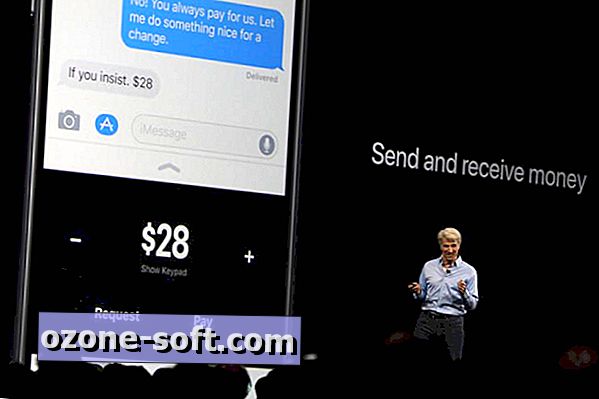





Efterlad Din Kommentar